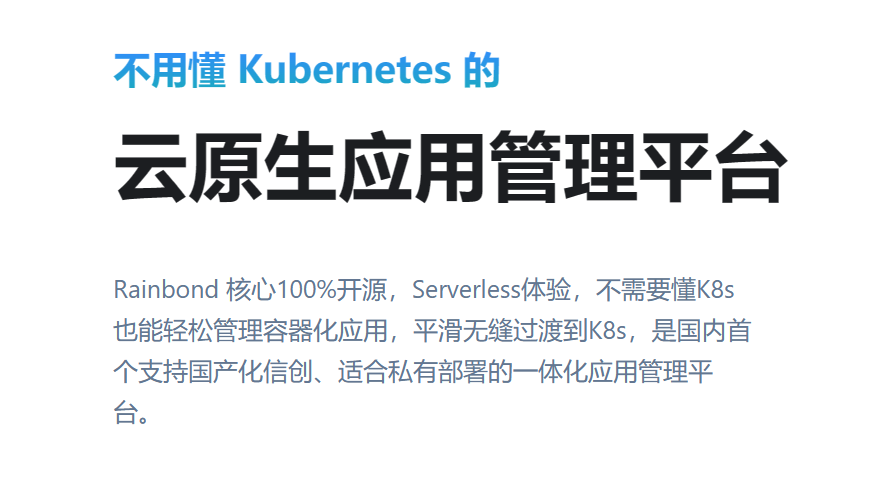
Linux系统安装Rainbond云原生应用管理平台
Linux系统安装Rainbond云原生应用管理平台
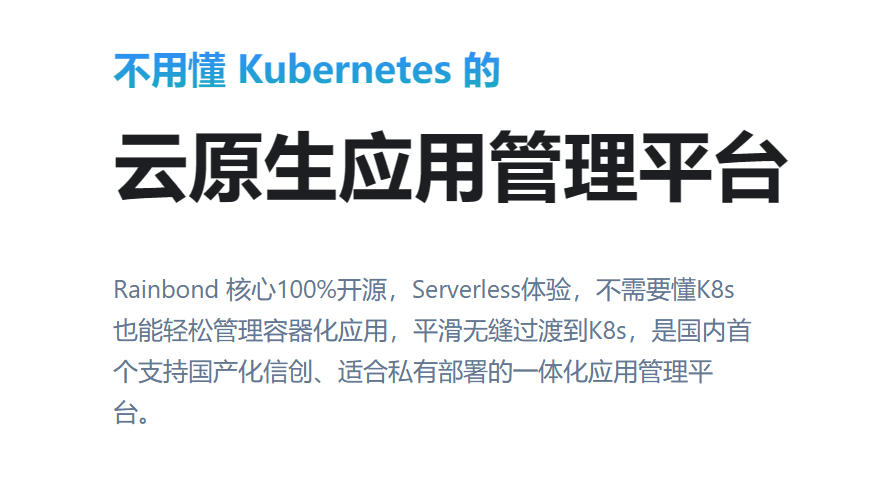
Rainbond是什么?
Rainbond 是一个云原生应用管理平台,使用简单,不需要懂容器、Kubernetes和底层复杂技术,支持管理多个Kubernetes集群,和管理企业应用全生命周期。主要功能包括应用开发环境、应用市场、微服务架构、应用交付、应用运维、应用级多云管理等。
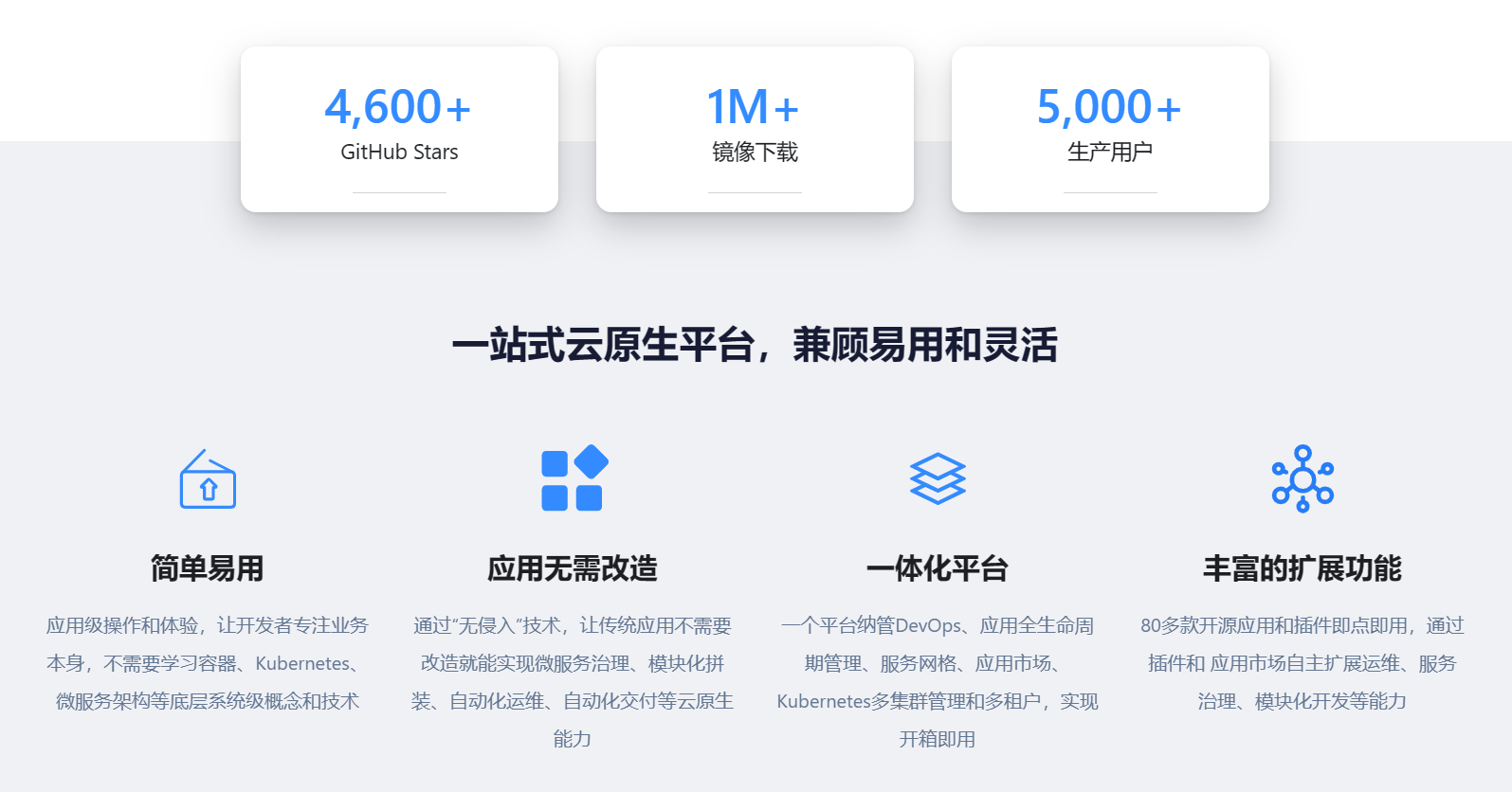
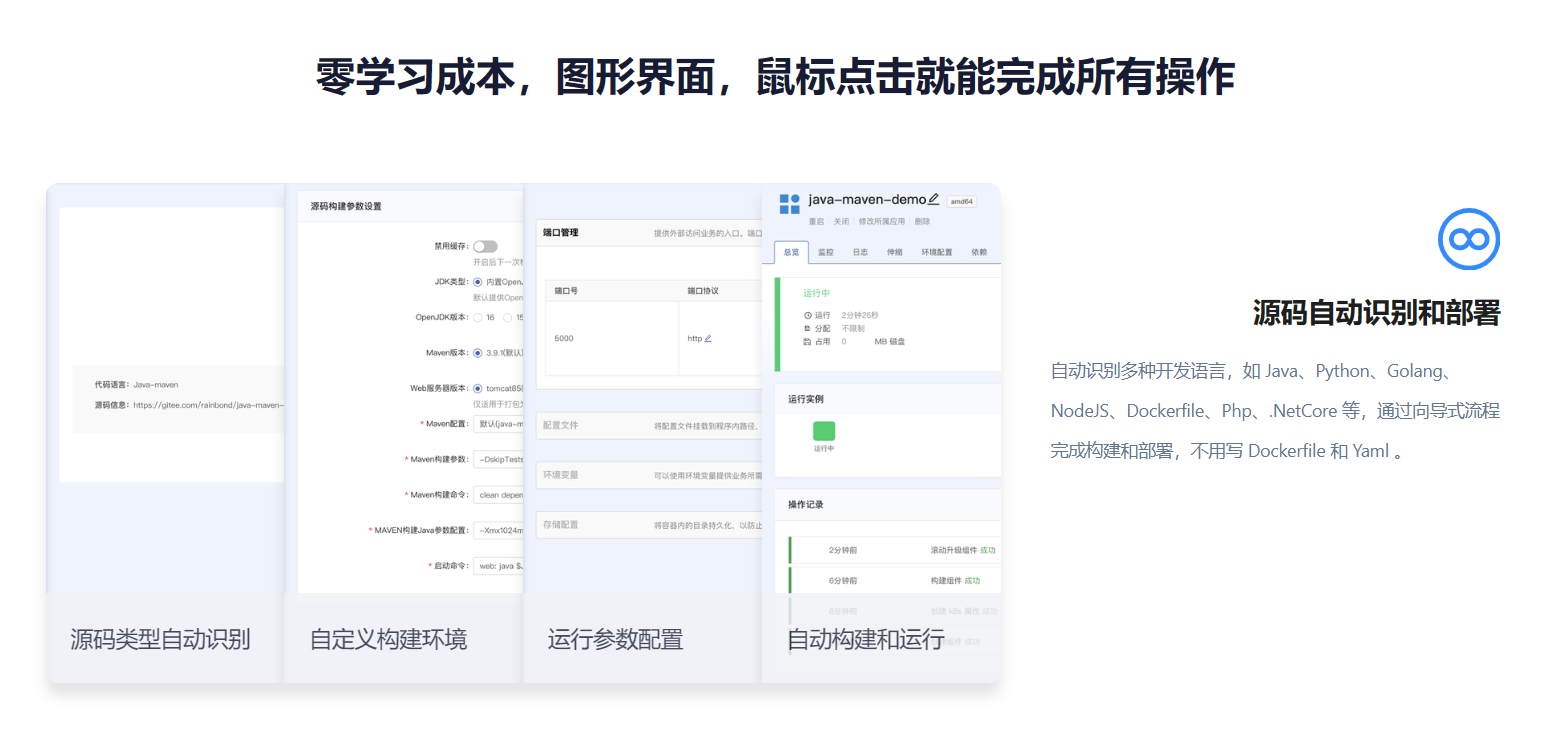
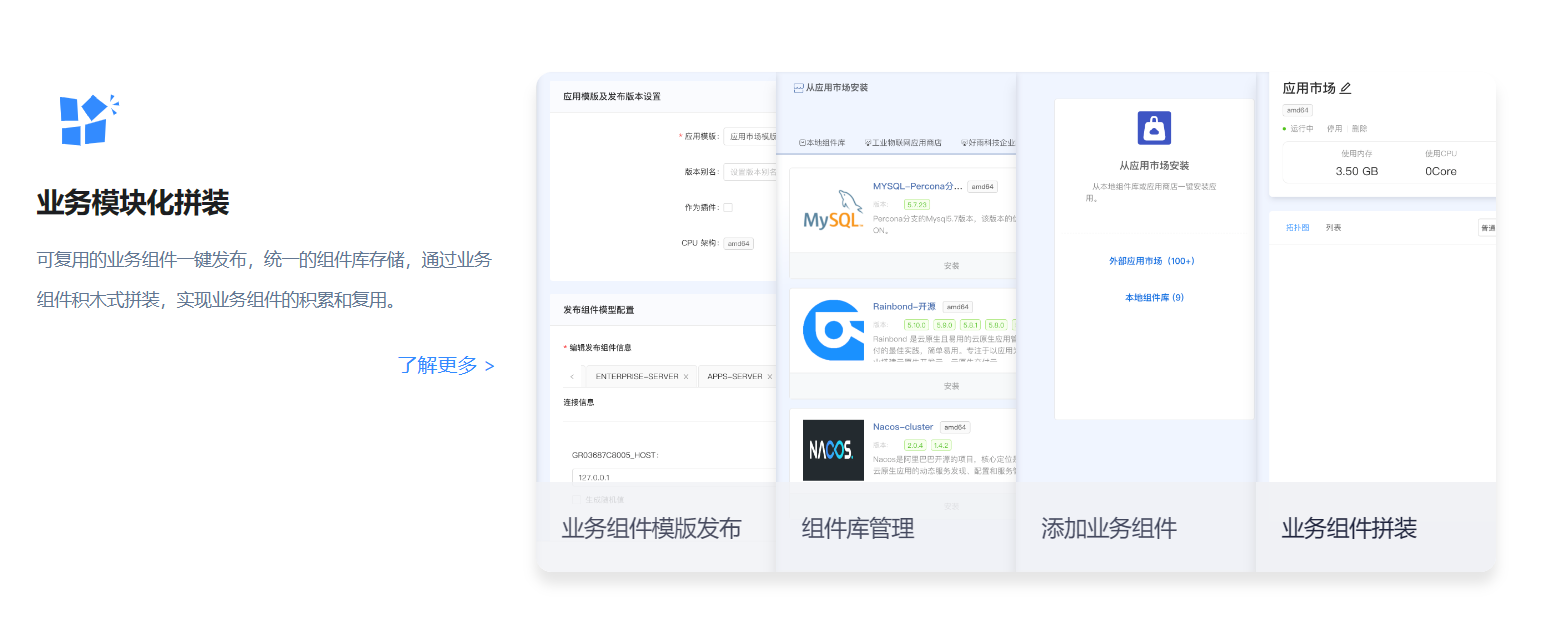
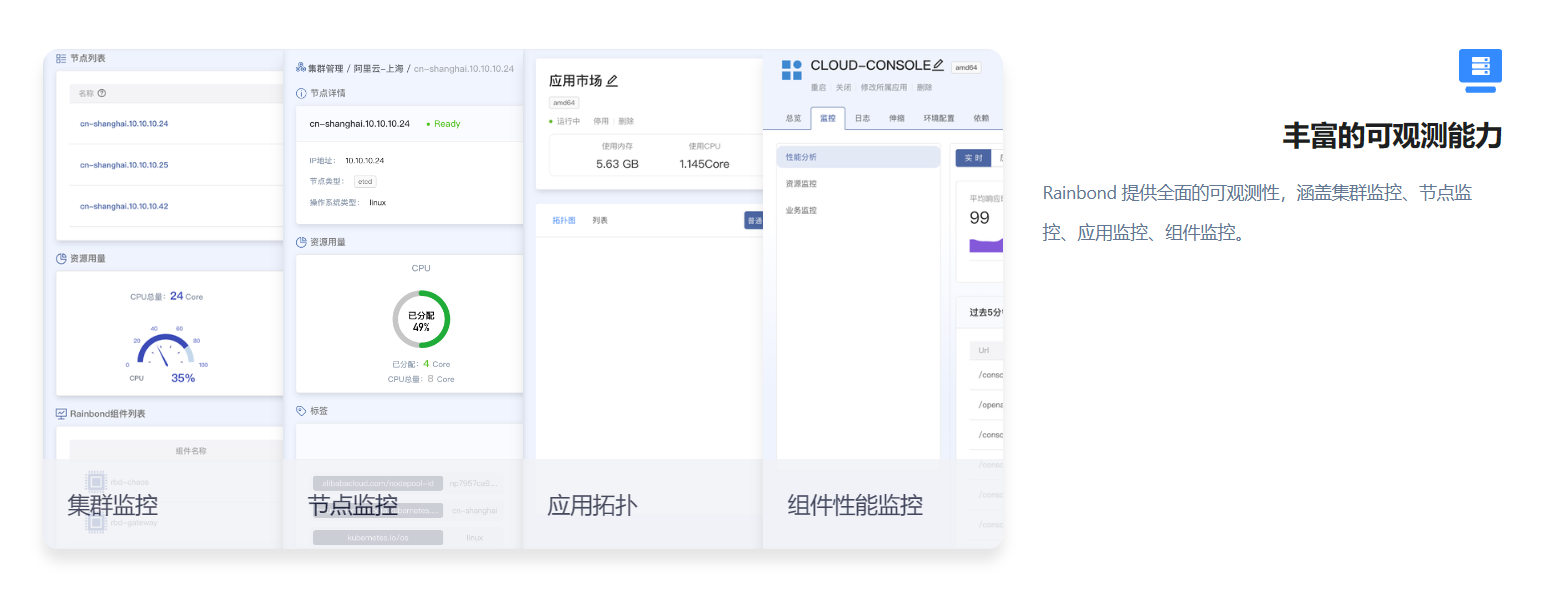
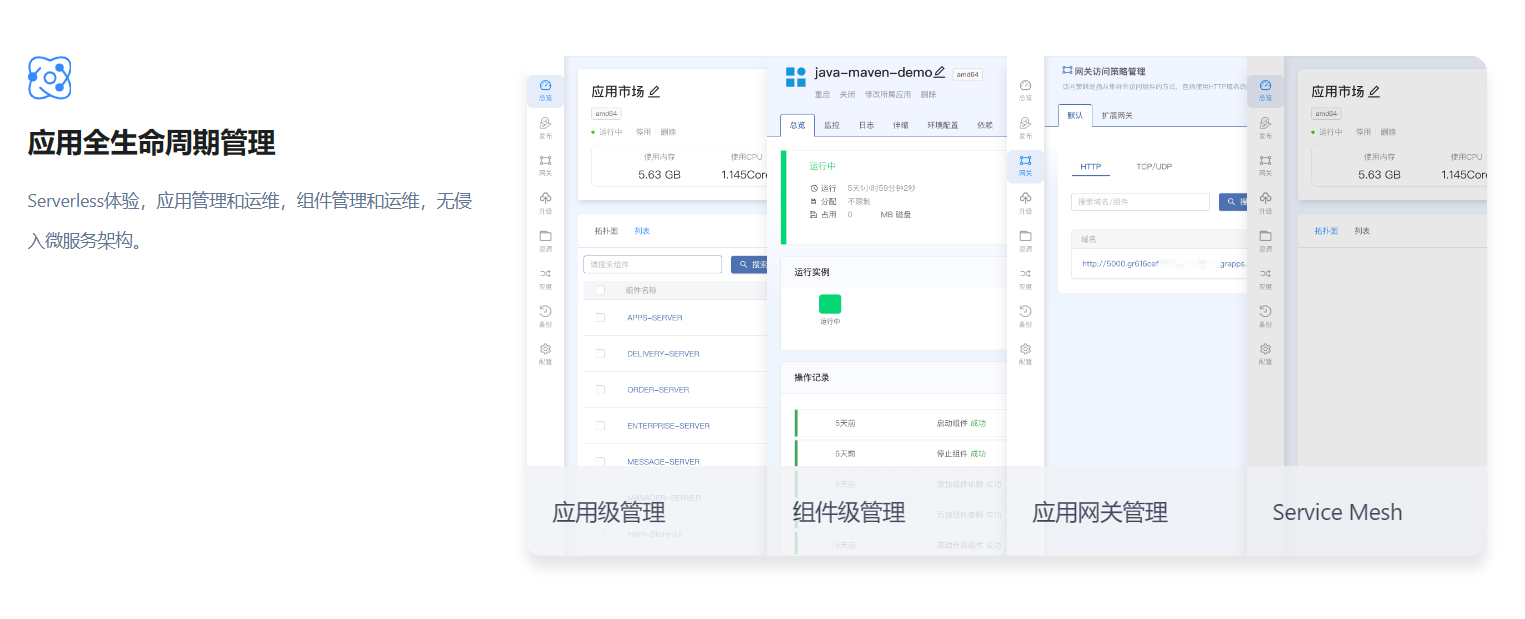
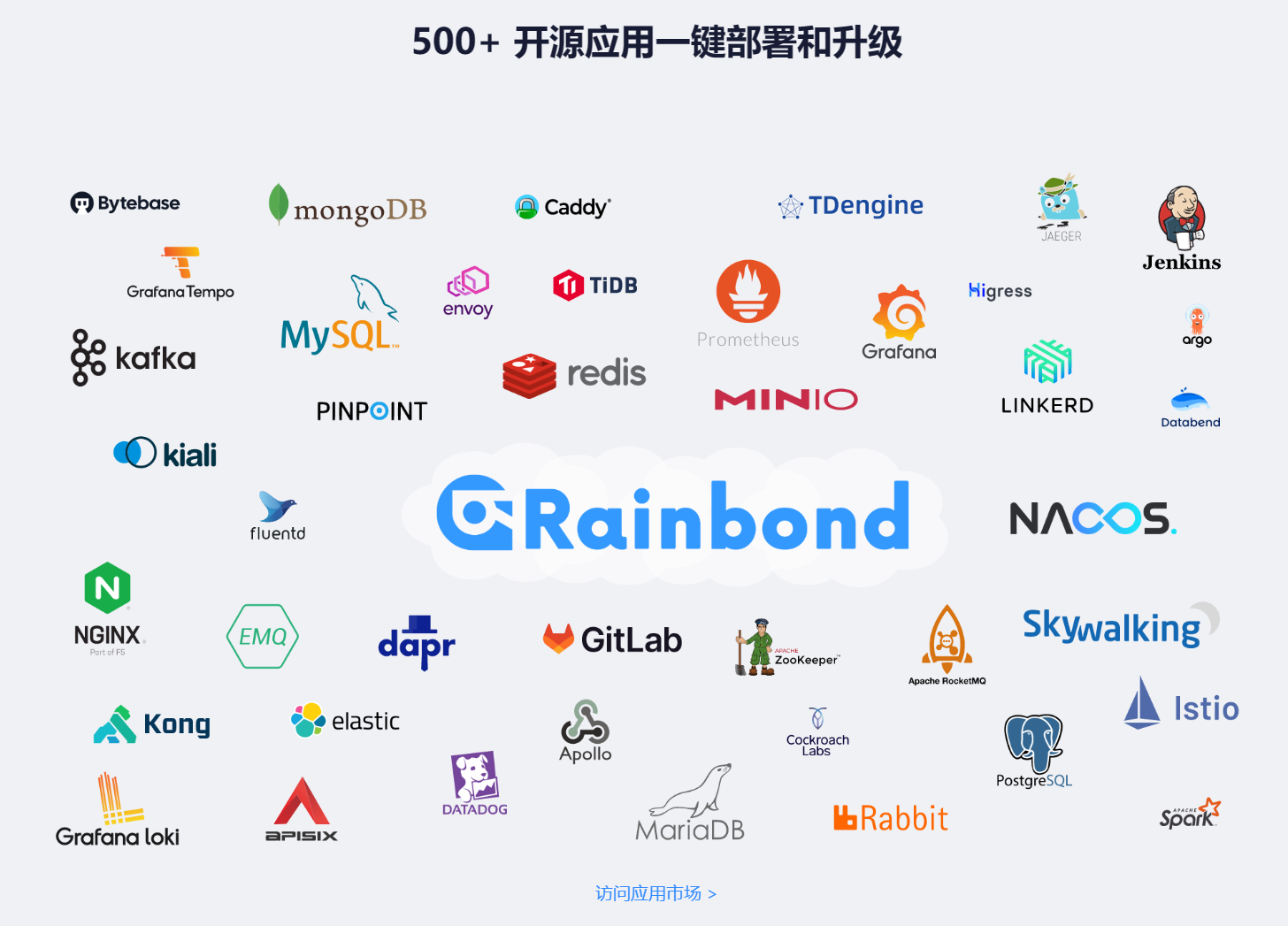
Rainbond的功能及架构
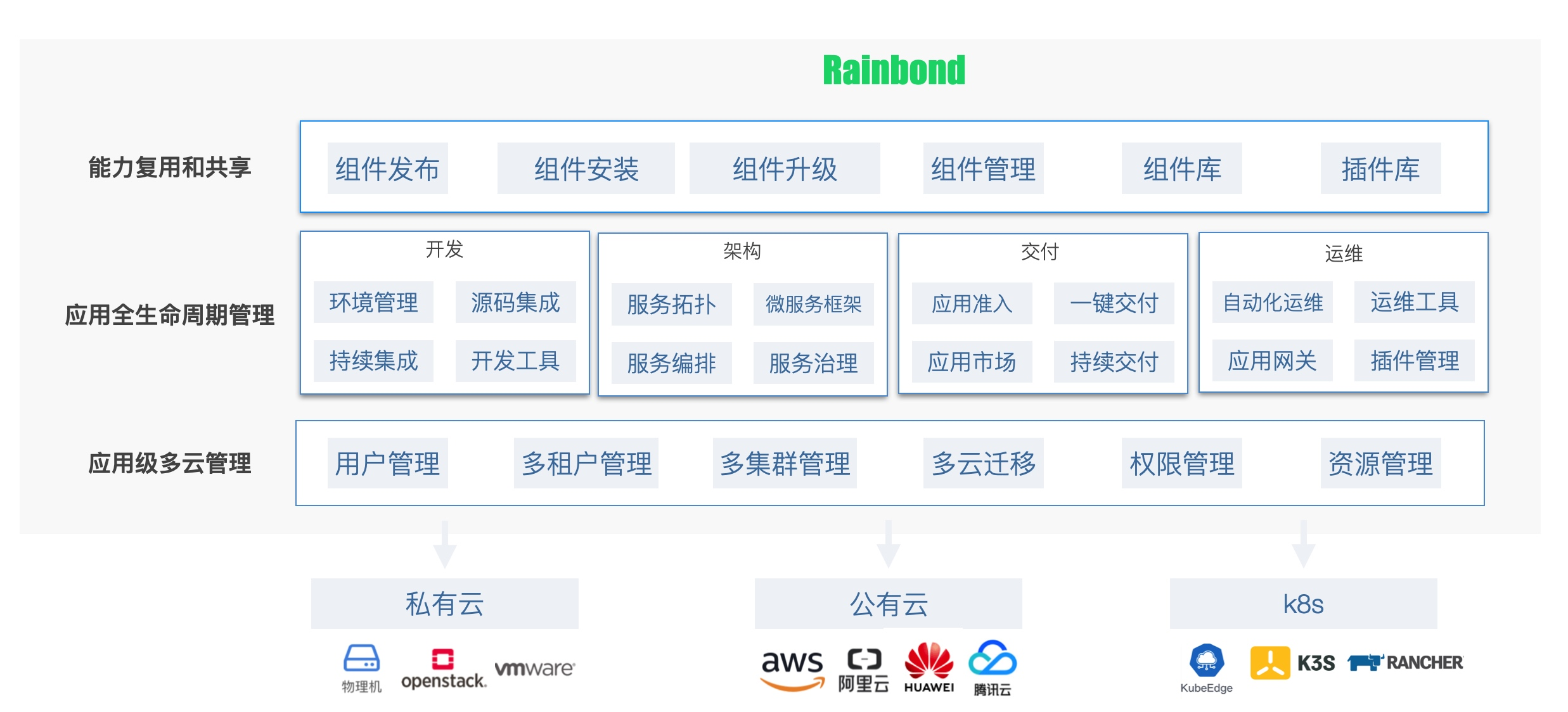
Rainbond怎么工作?
Rainbond主要有两部分组成,一个是提供Web界面的Rainbond控制台,另一个是安装在K8s集群内部的Rainbond集群管理端。
Rainbond控制台提供控制面的监控和管理,主要服务开发人员和管理人员,控制台通过Rainbond集群管理端提供的API来管理K8s集群和运行在K8s集群上的应用,并把元数据存储在本地,控制台关闭不影响K8s集群和业务服务的运行。一个控制台能监控和管理多个K8s集群。
Rainbond集群管理端通过控制台或Helm方式安装到一个或多个K8s集群内,由它对接标准K8s API,控制台的监控和管理指令通过调用K8s API实现,通过控制台部署的应用,也可以使用K8s的命令查看和管理。
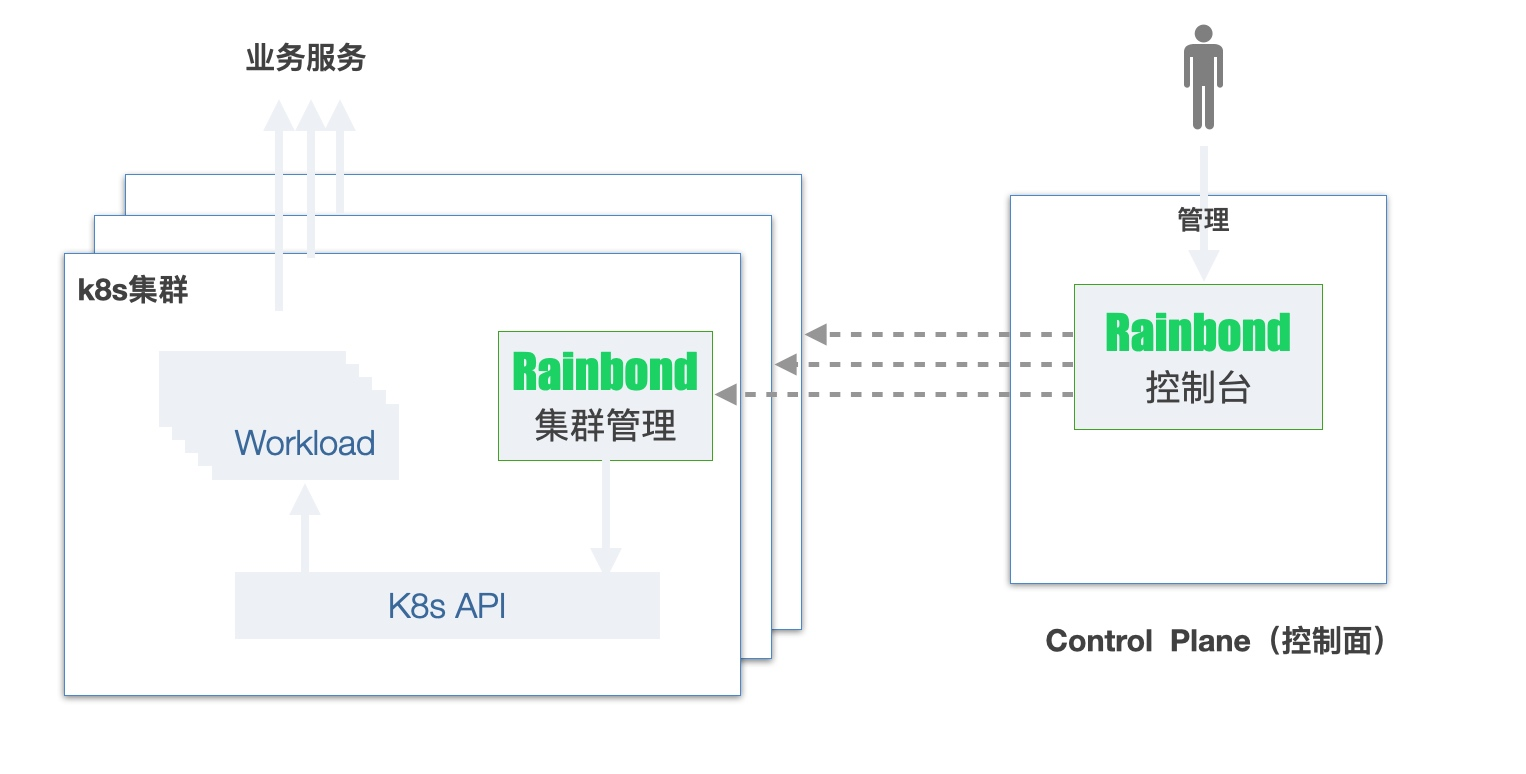
详细介绍
请查看官网介绍:https://www.rainbond.com/docs/
安装教程
Linux系统直接安装
演示以纯净的CentOS 7 系统为例
打开系统的SSH功能,使用终端软件连接并切换到root状态下。
复制下面的命令,粘贴到终端内执行。
curl -o install.sh https://get.rainbond.com && bash ./install.sh下面是完整的安装记录
[root@localhost ~]# curl -o install.sh https://get.rainbond.com && bash ./install.sh #执行自动安装脚本 % Total % Received % Xferd Average Speed Time Time Time Current Dload Upload Total Spent Left Speed 100 16523 100 16523 0 0 17386 0 --:--:-- --:--:-- --:--:-- 17374 /lib/modules/3.10.0-1160.108.1.el7.x86_64/kernel/net/ipv4/netfilter/iptable_raw.ko.xz iptable_raw 12678 1 ip_tables 27126 5 iptable_security,iptable_filter,iptable_mangle,iptable_nat,iptable_raw 2024-03-26 16:15:38 INFO: 欢迎您安装 Rainbond, 如果您安装遇到问题, 请反馈到 https://www.rainbond.com/community/support ############################################### # 脚本将自动检测到系统中存在的 IP 地址 # 您可以通过输入序号来选择一个 IP 地址 # 如果您有公网 IP 地址, 直接输入即可 ############################################### 检测到以下IP: 1 : 127.0.0.1 2 : 192.168.2.15 3 : 172.20.0.1 4 : 172.18.0.1 5 : 172.19.0.1 6 : 172.21.0.1 例如: 输入 '1 or 2' 选择 IP, 或指定IP '11.22.33.44'(IPv4 address), 直接回车则使用默认 IP 地址 输入您的选择或指定 IP 地址(默认IP是: 192.168.2.15):2 #选择你需要使用的IP地址,输入对应的数字即可。 ############################################### # Rainbond 版本: v5.17.1 # 架构: amd64 # 操作系统: Linux # Web 控制台访问地址: http://192.168.2.15:7070 # Rainbond 文档: https://www.rainbond.com/docs # 如过您安装遇到问题,请反馈至: # https://www.rainbond.com/community/support ############################################### 生成安装命令: 2024-03-26 16:15:58 INFO: docker run --privileged -d -p 7070:7070 -p 80:80 -p 443:443 -p 6060:6060 -p 10000-10010:10000-10010 --name=rainbond-allinone --restart=on-failure -v ~/.ssh:/root/.ssh -v ~/rainbonddata:/app/data -v /opt/rainbond:/opt/rainbond -e EIP=192.168.2.15 -e UUID=20f6c6048925e645caa8e73bd91d71f3 registry.cn-hangzhou.aliyuncs.com/goodrain/rainbond:v5.17.1-dind-allinone 2024-03-26 16:15:58 INFO: 获取镜像中 registry.cn-hangzhou.aliyuncs.com/goodrain/rainbond:v5.17.1-dind-allinone... v5.17.1-dind-allinone: Pulling from goodrain/rainbond 778066204fb7: Pull complete 0036158cfada: Pull complete 0e3a508508d3: Pull complete 5c9866230de7: Pull complete 4d2393ffbbeb: Pull complete 88a56ba4c9b5: Pull complete 4595de3a7f8e: Pull complete 352cacbcf5f2: Pull complete a94dbc274f69: Pull complete 4f4fb700ef54: Pull complete caf8f3988c5f: Pull complete Digest: sha256:b7bb82090e75db8d8d456bc2e5d92ad45d796d2d648e7f7123659a4ca9f75ee8 Status: Downloaded newer image for registry.cn-hangzhou.aliyuncs.com/goodrain/rainbond:v5.17.1-dind-allinone registry.cn-hangzhou.aliyuncs.com/goodrain/rainbond:v5.17.1-dind-allinone 2024-03-26 16:16:50 INFO: Rainbond 容器 ID 为: 3841df976b03 2024-03-26 16:16:53 INFO: Rainbond dind allinone 正在安装中... 2024-03-26 16:16:55 INFO: 6544a157bb672e29faffc1f3dd9dda1860b627650757a8cf89738e32f699d3bf 2024-03-26 16:16:58 INFO: Rainbond dind allinone 启动成功,容器 ID 为: 6544a157bb67. 请观察 rainbond-allinone 容器启动日志. 2024-03-26 16:16:55,386 CRIT Set uid to user 0 2024-03-26 16:16:55,393 CRIT Server 'unix_http_server' running without any HTTP authentication checking 2024-03-26 16:16:56 WARN: Too little free disk space, recommended disk space greater than 50G 2024-03-26 16:16:56 INFO: Memory: 7745 MB, CPUs: 4, Disk: 34530 MB 2024-03-26 16:16:57 INFO: K3s is starting, please wait ············································ time="2024-03-26T16:17:17+08:00" level=info msg="Acquiring lock file /var/lib/rancher/k3s/data/.lock" time="2024-03-26T16:17:17+08:00" level=info msg="Preparing data dir /var/lib/rancher/k3s/data/7ff50ebf74d50b414302210e5a743eaff8d2152622cb4eef2609887b724ca9f7" 2024-03-26 16:17:20 INFO: K3s Started successfully 2024-03-26 16:17:20 INFO: Rainbond Region is starting, please wait ············································ 2024-03-26 16:17:21 INFO: Rainbond console is starting, please wait ············································ 2024-03-26 16:18:11 INFO: Rainbond Region started successfully 2024-03-26 16:18:12 INFO: Rainbond started successfully, Please pass http://192.168.2.15:7070 Access Rainbond ^C[root@localhost ~]docker ps #查看运行的docker容器 CONTAINER ID IMAGE COMMAND CREATED STATUS PORTS NAMES 6544a157bb67 registry.cn-hangzhou.aliyuncs.com/goodrain/rainbond:v5.17.1-dind-allinone "/usr/bin/supervisor…" 2 minutes ago Up 2 minutes 0.0.0.0:80->80/tcp, :::80->80/tcp, 0.0.0.0:443->443/tcp, :::443->443/tcp, 0.0.0.0:6060->6060/tcp, :::6060->6060/tcp, 0.0.0.0:7070->7070/tcp, :::7070->7070/tcp, 0.0.0.0:10000-10010->10000-10010/tcp, :::10000-10010->10000-10010/tcp rainbond-allinone [root@localhost ~]#
访问Rainbond
打开浏览器,以群晖的IP+设置的端口进行访问。
以本机为例:http://192.168.2.15:7070
设置你的管理员信息,点击注册。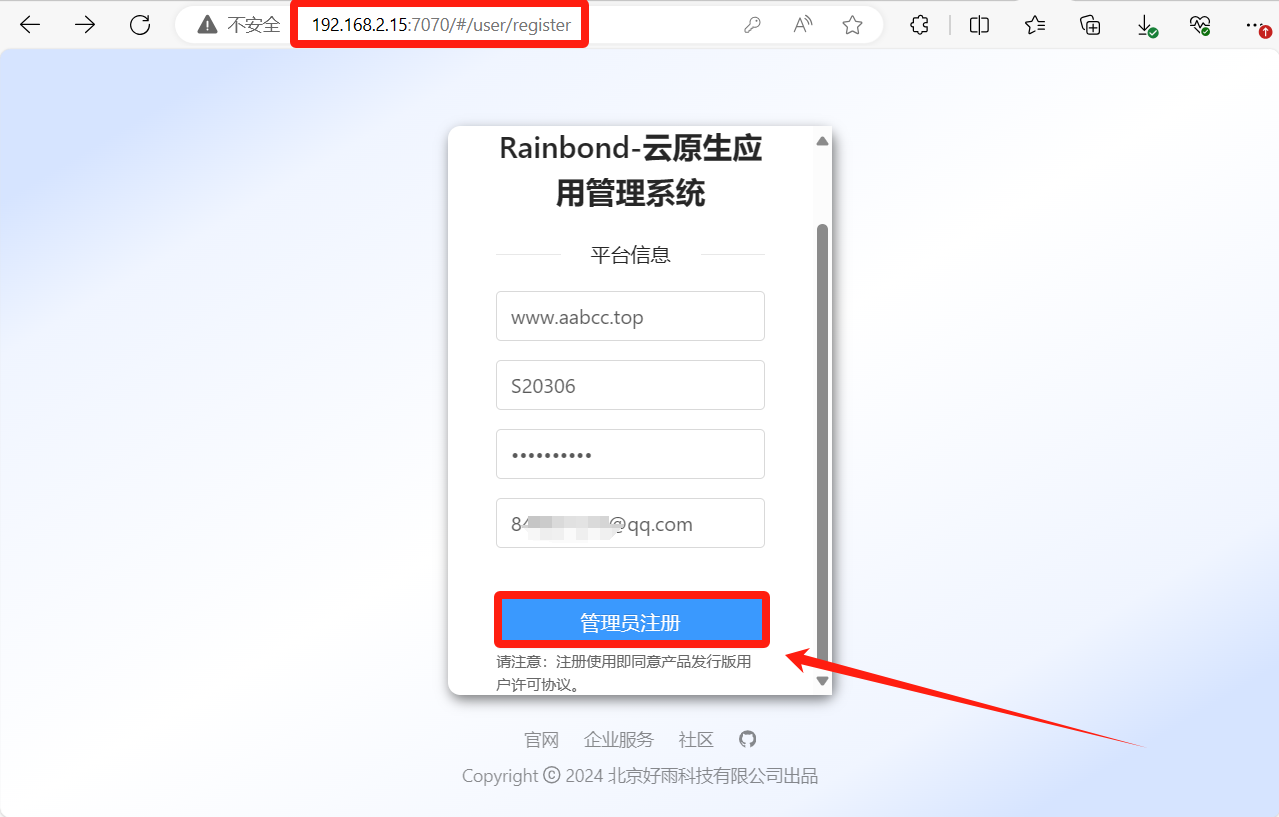
注册成功,点击返回首页。
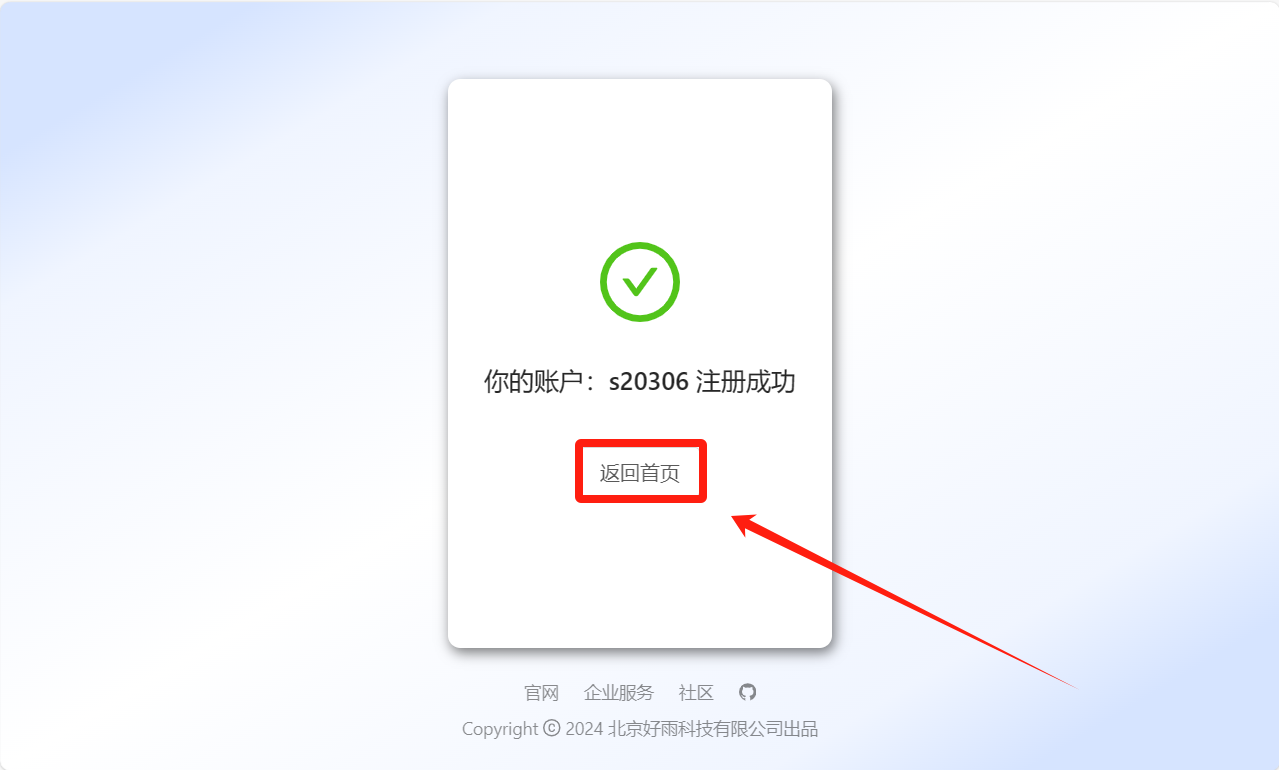
登录成功
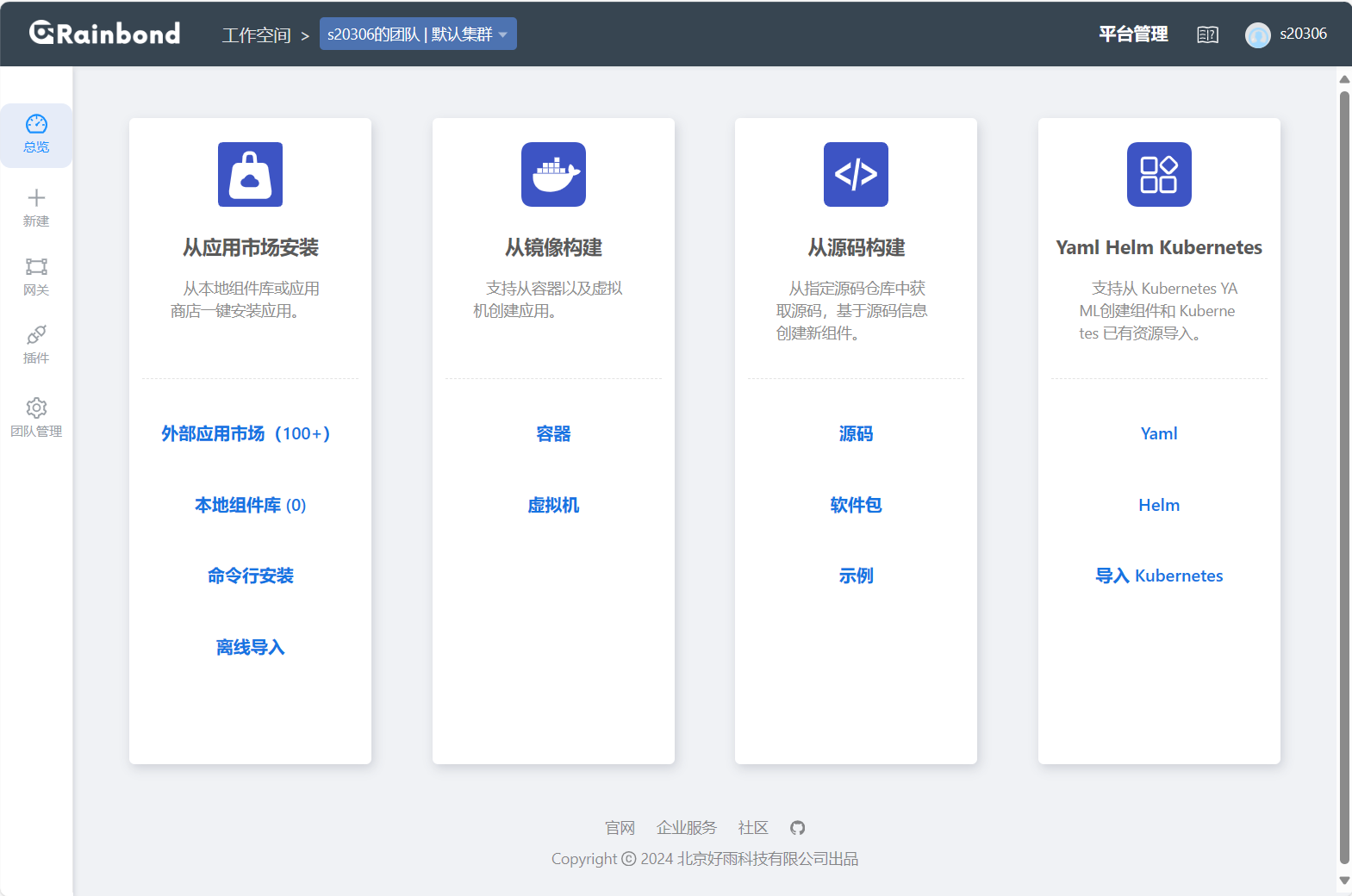
演示部署服务
所有的服务都是在你的工作空间--团队--集群内创建。
点击容器(演示部署一个docker容器)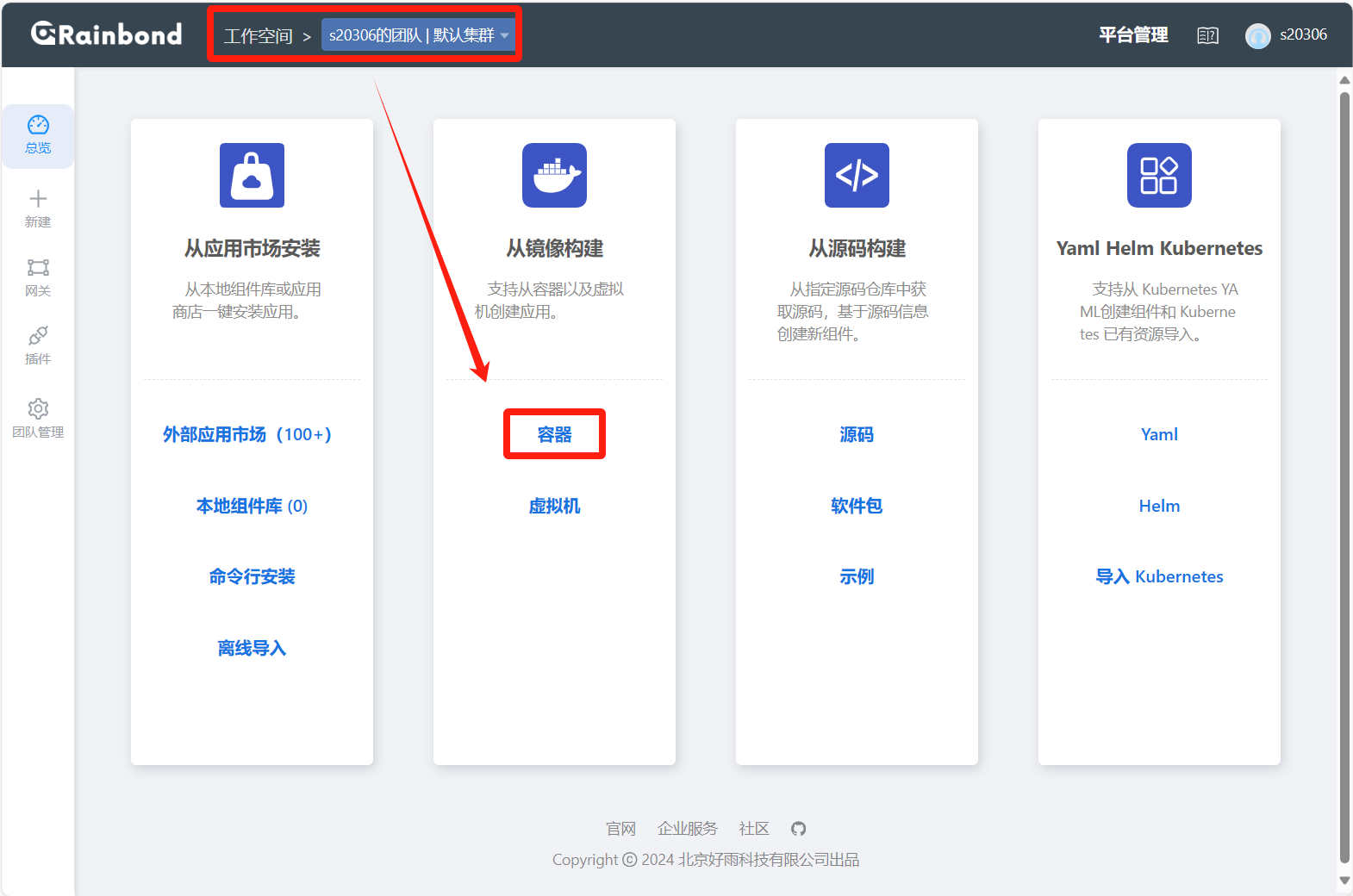
点击新建应用
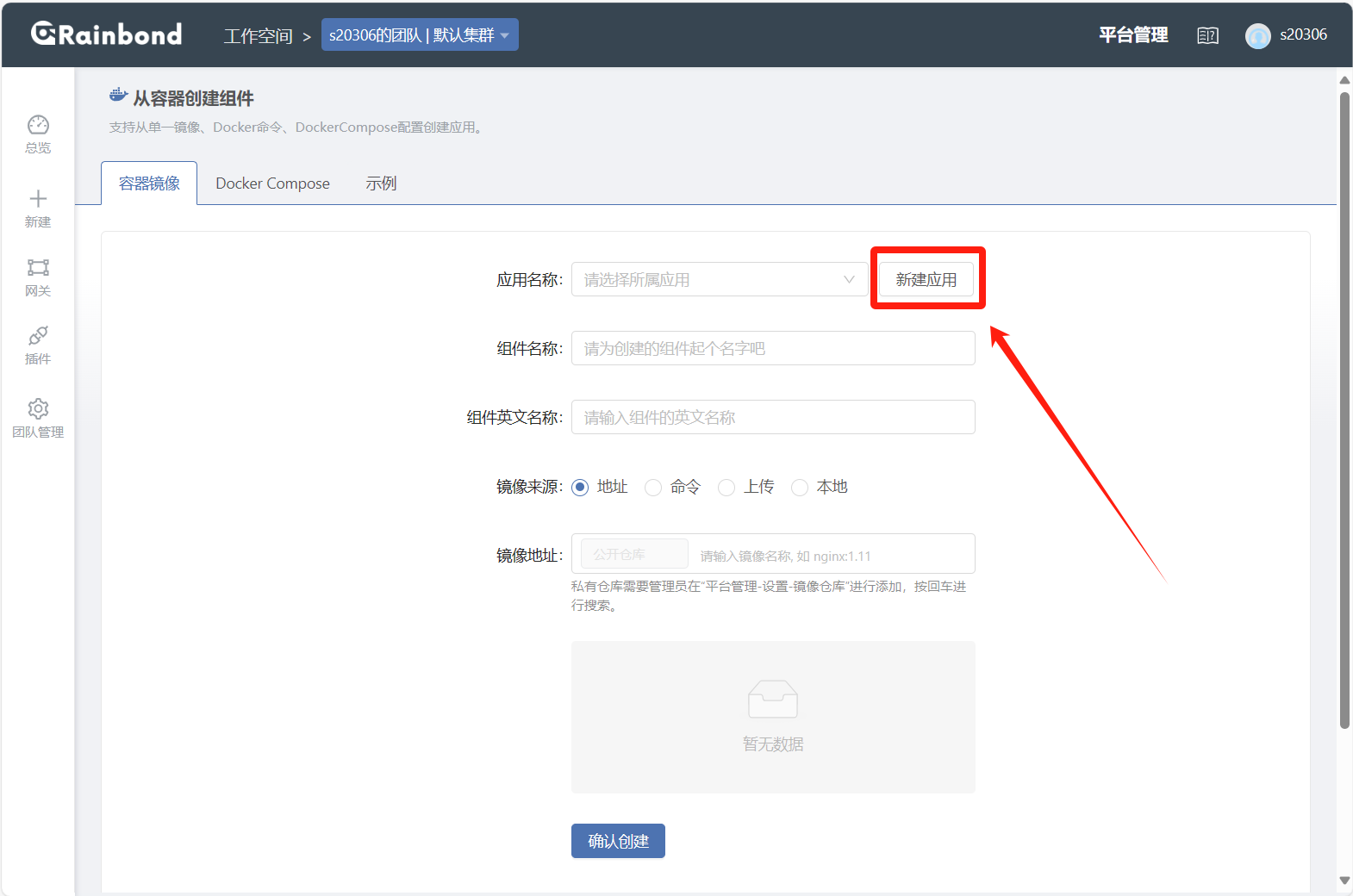
按照你的需求写,教程只是随意演示,带你入门而已。
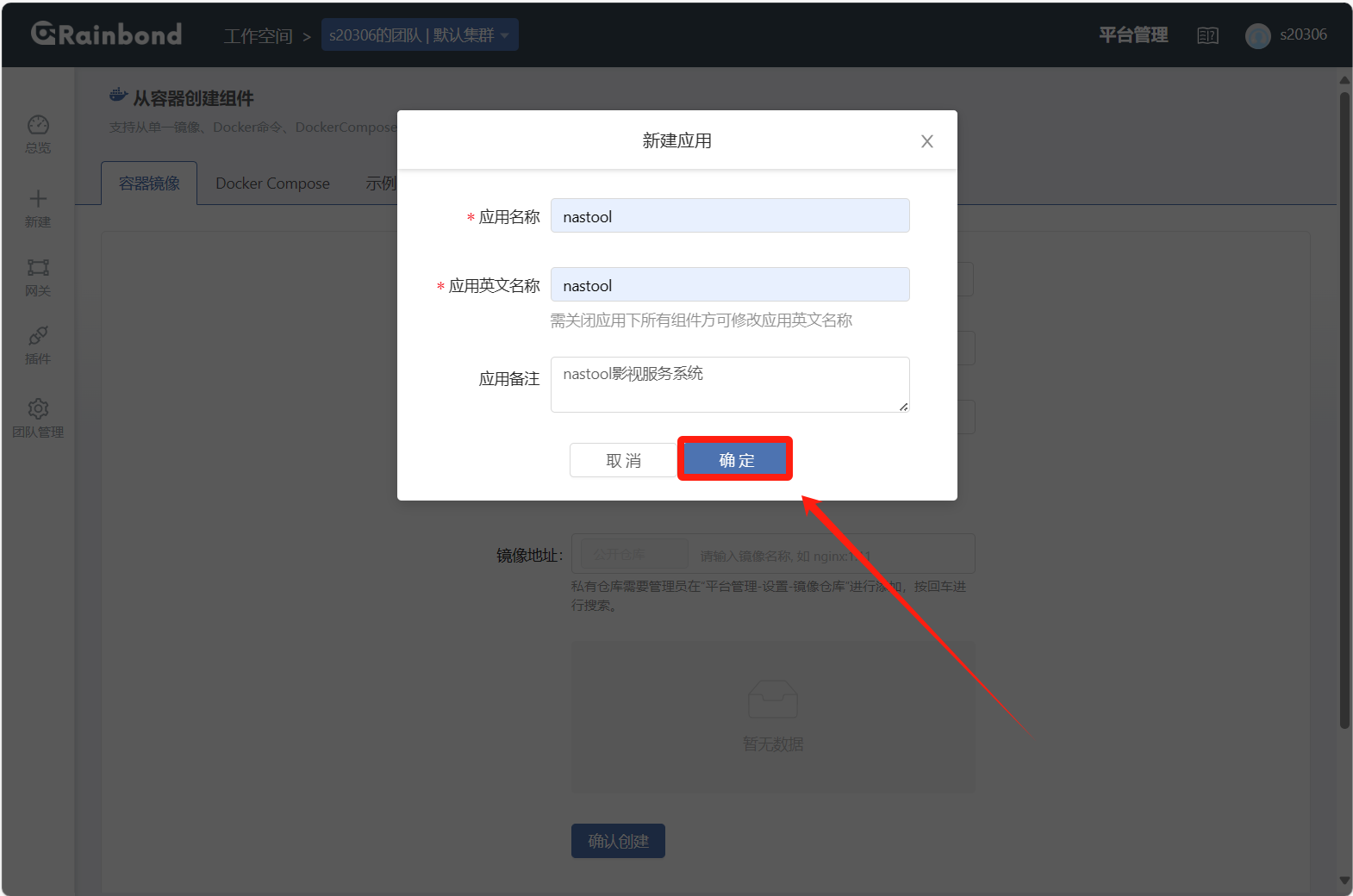
输入必要的信息,再输入创建容器需要使用的命令,点击确认创建。
docker run -d -p 3000:3000 nastool/nas-tools稍微等待一下,等待创建完成,然后点击下一步。
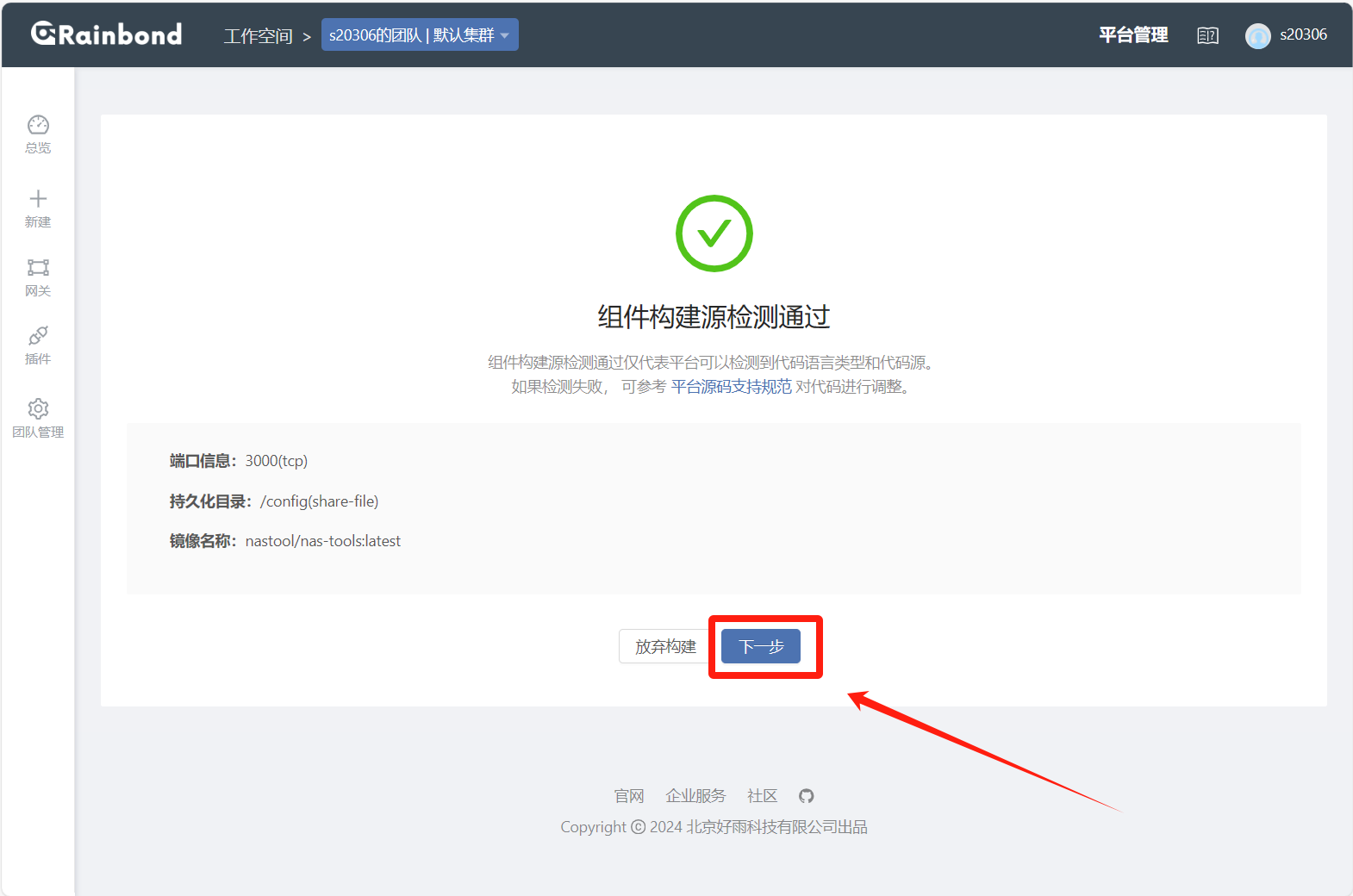
根据你的需要进行选择,然后点击下一步。
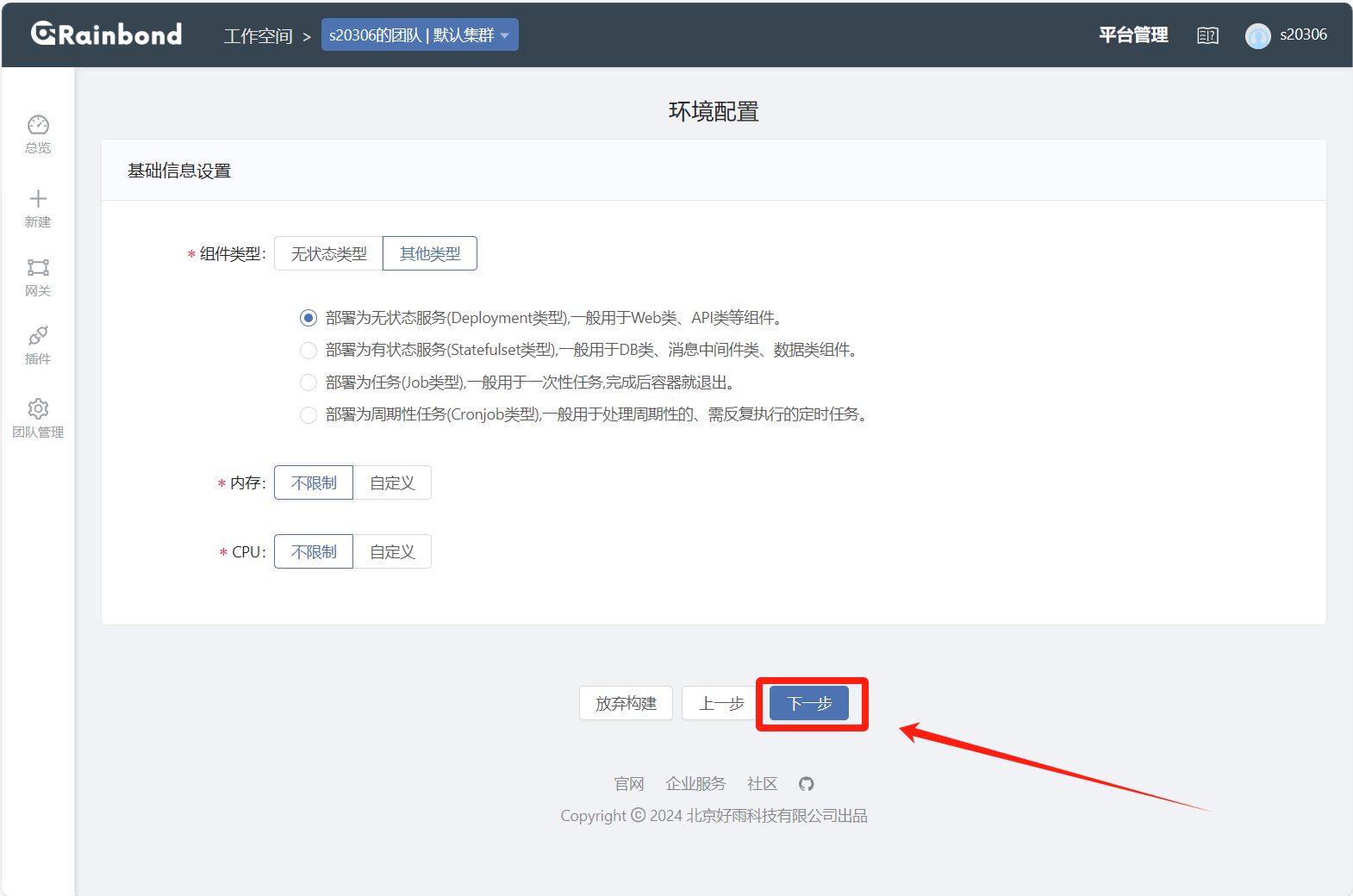
核对一下信息,确认没问题后点击确认构建。
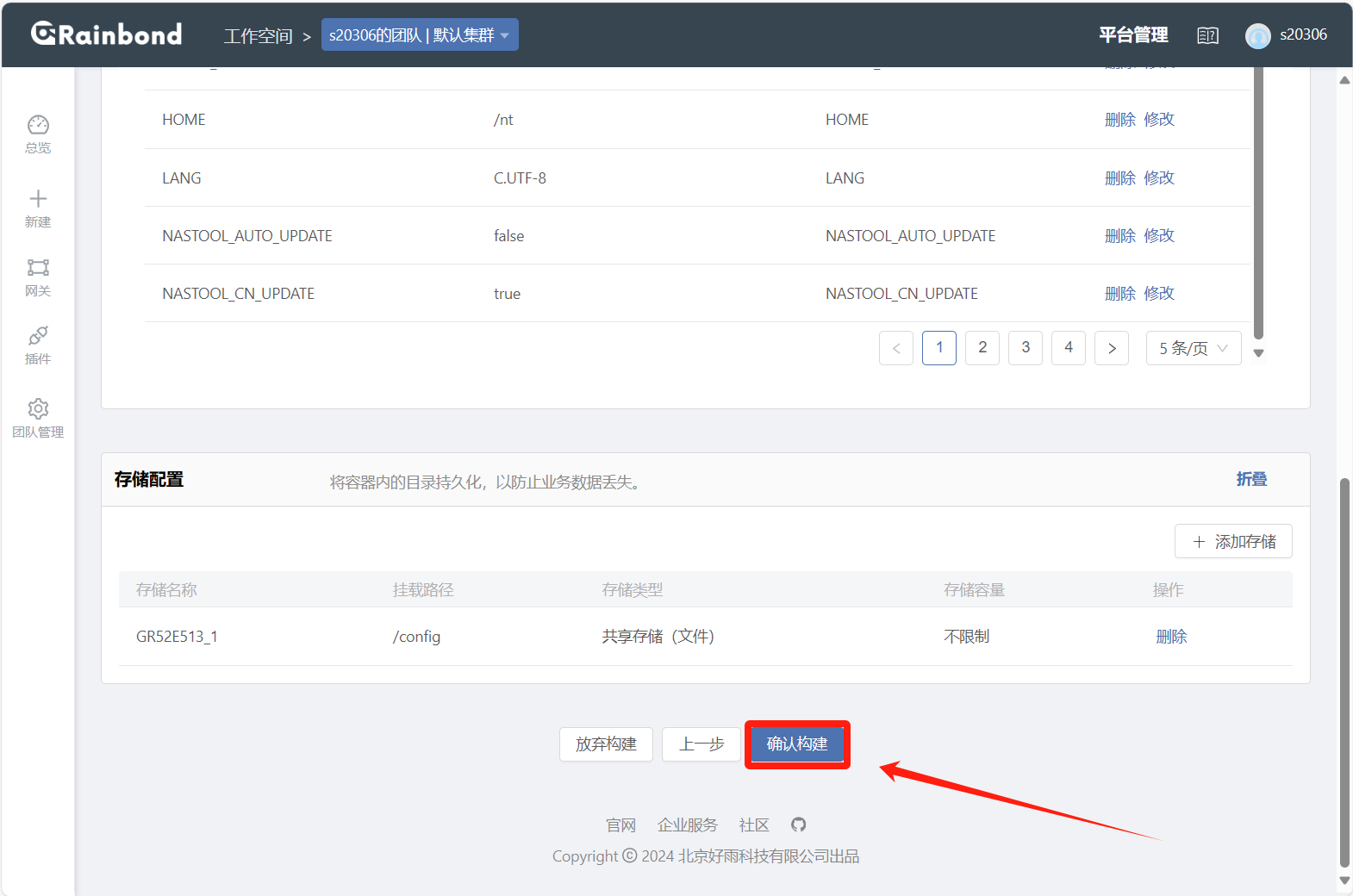
创建完成,点击查看容器运行日志。
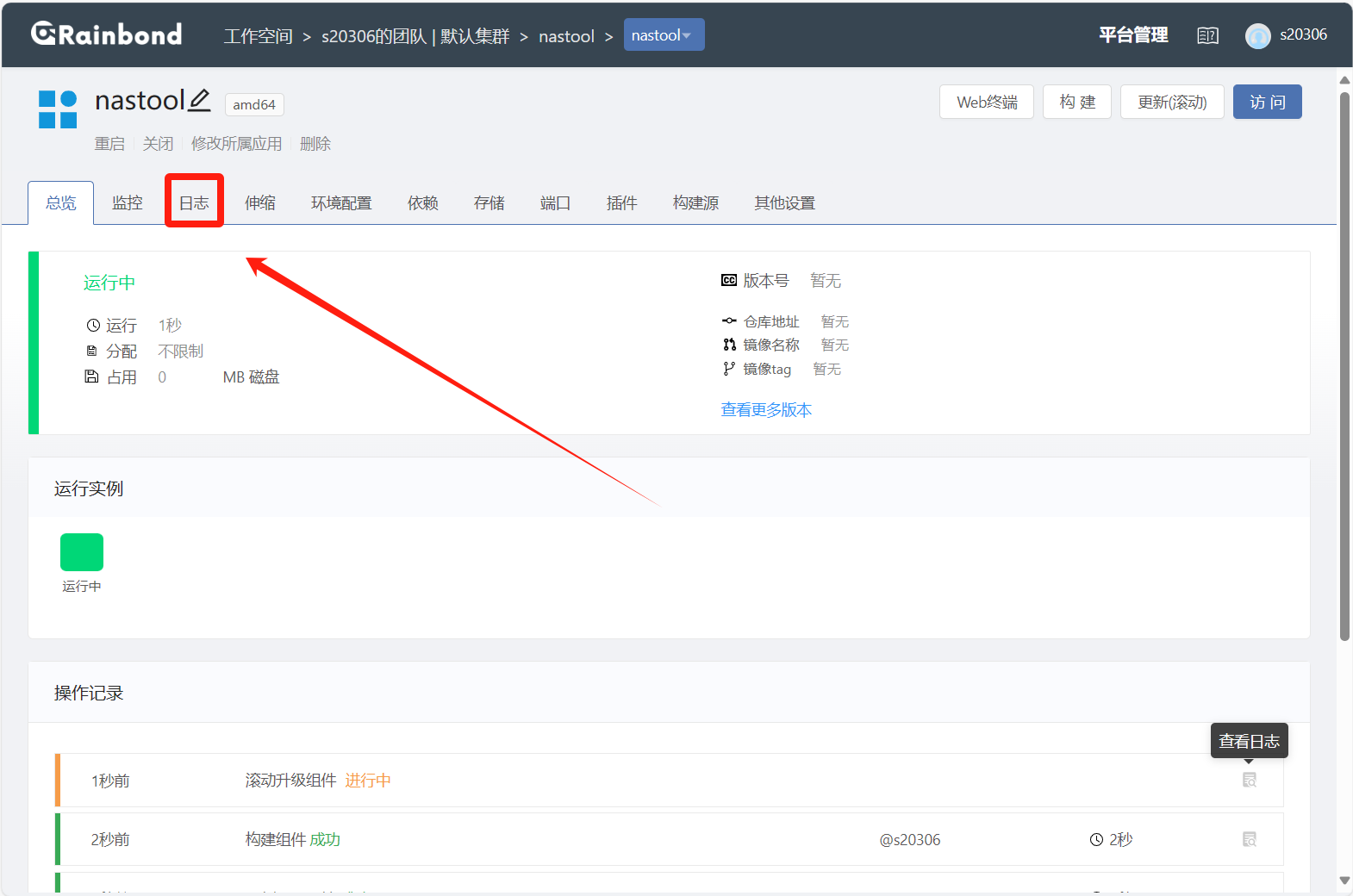
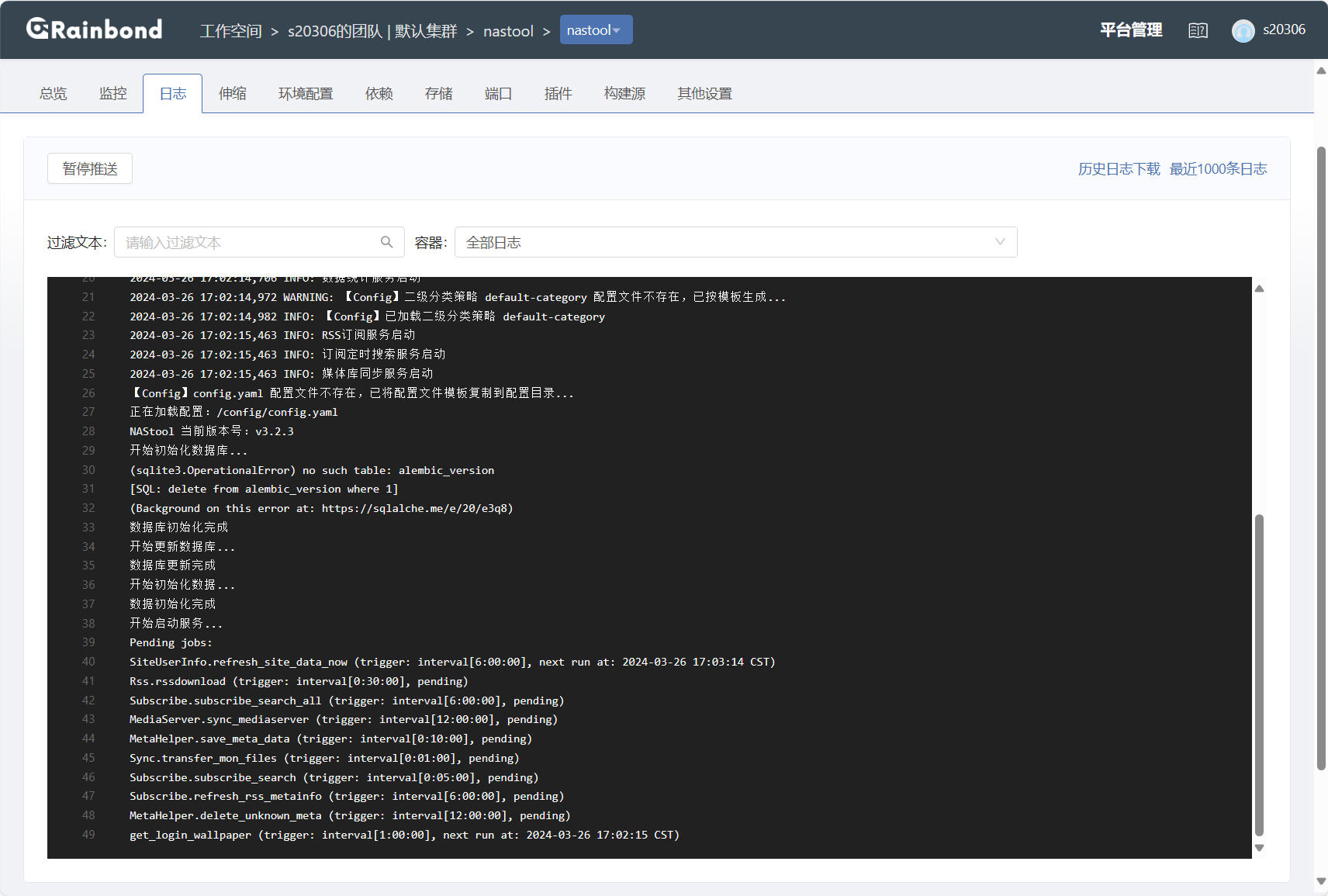
点击端口
默认是会生成一个随机端口替代你设置的容器端口,你可以点击管理访问策略进行手动更改。
不更改就直接点击右上角访问,自动跳转到容器web页面。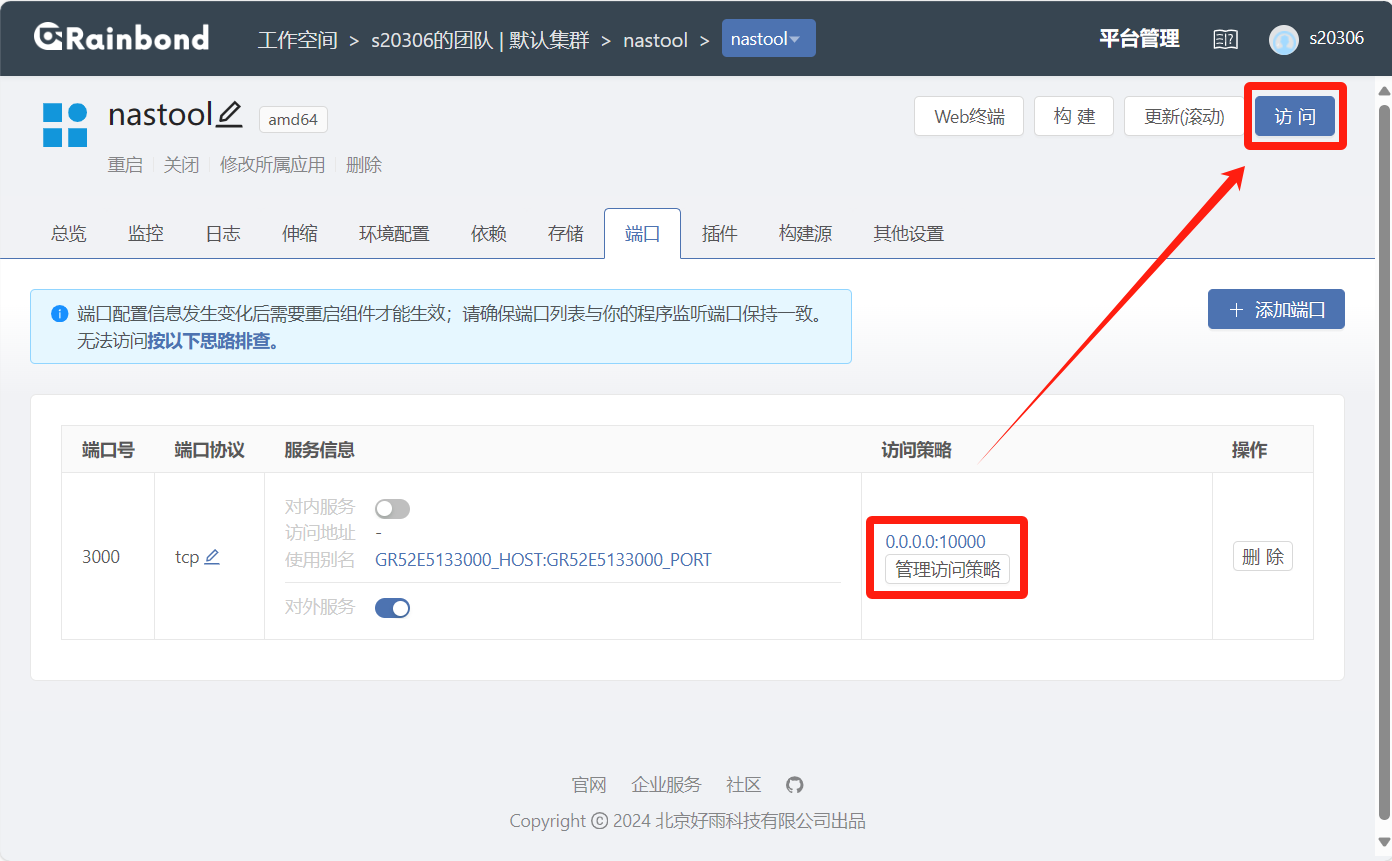 点击编辑修改即可
点击编辑修改即可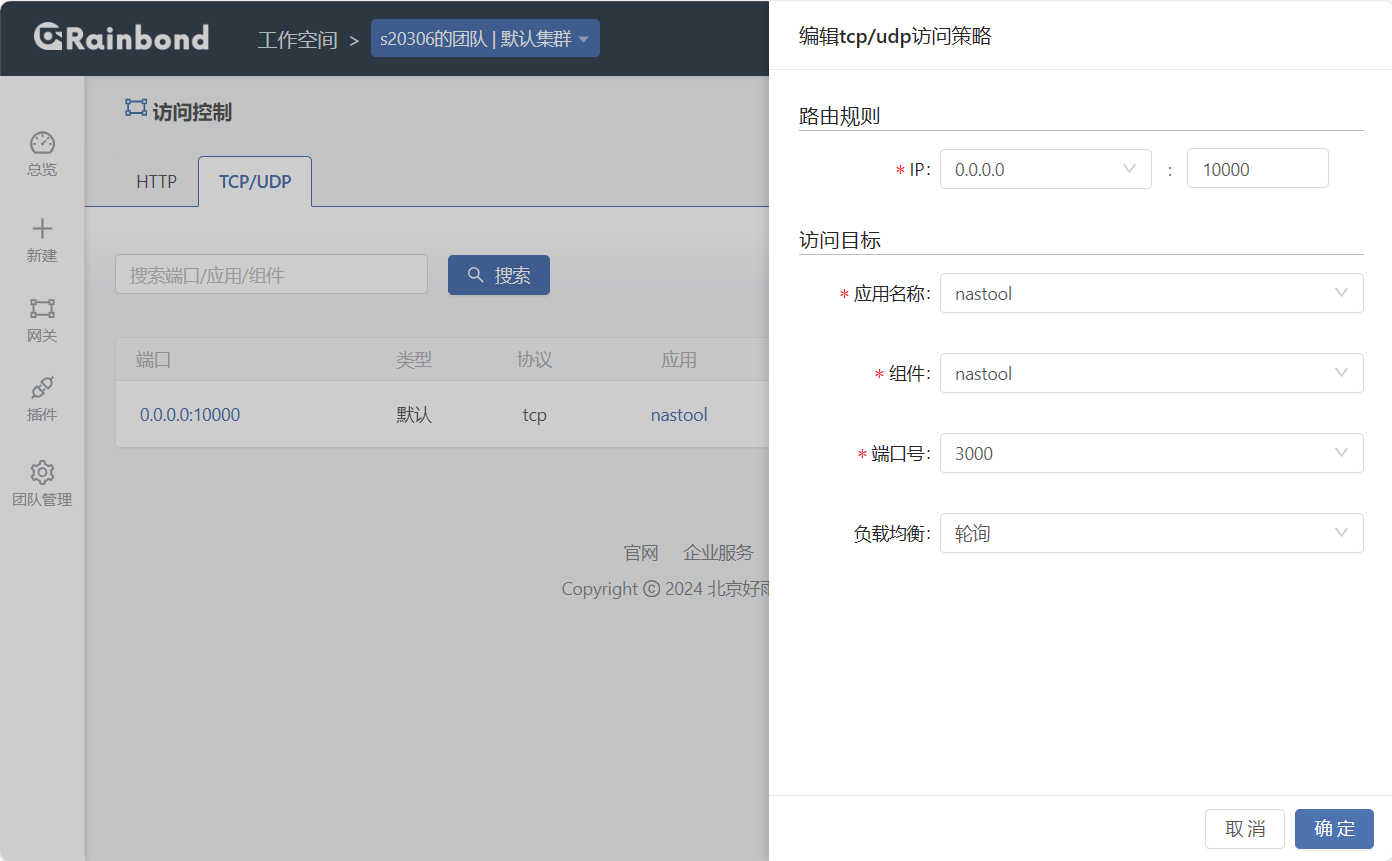
访问容器页面成功
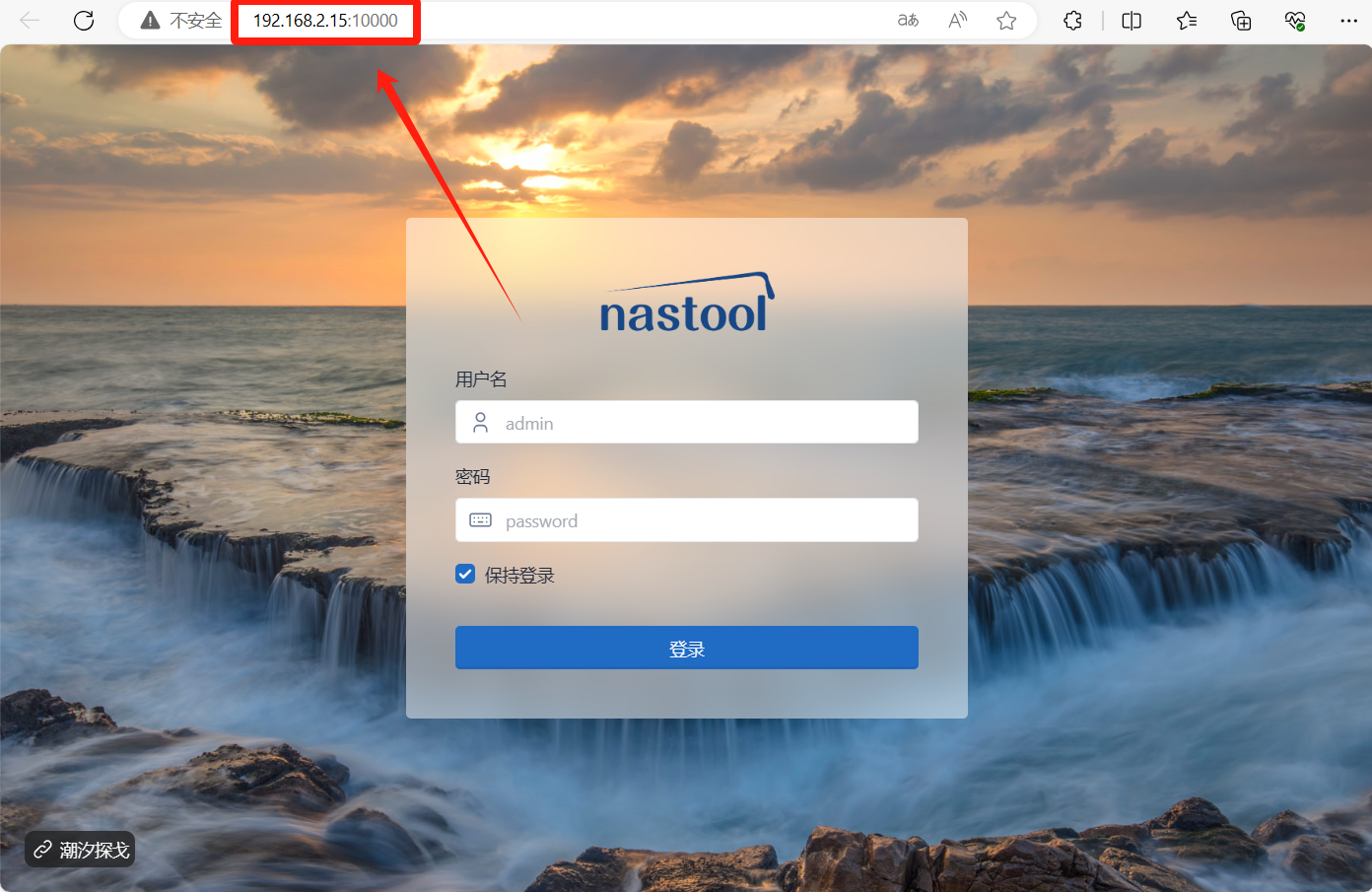
剩下的就是你自己来探索了。
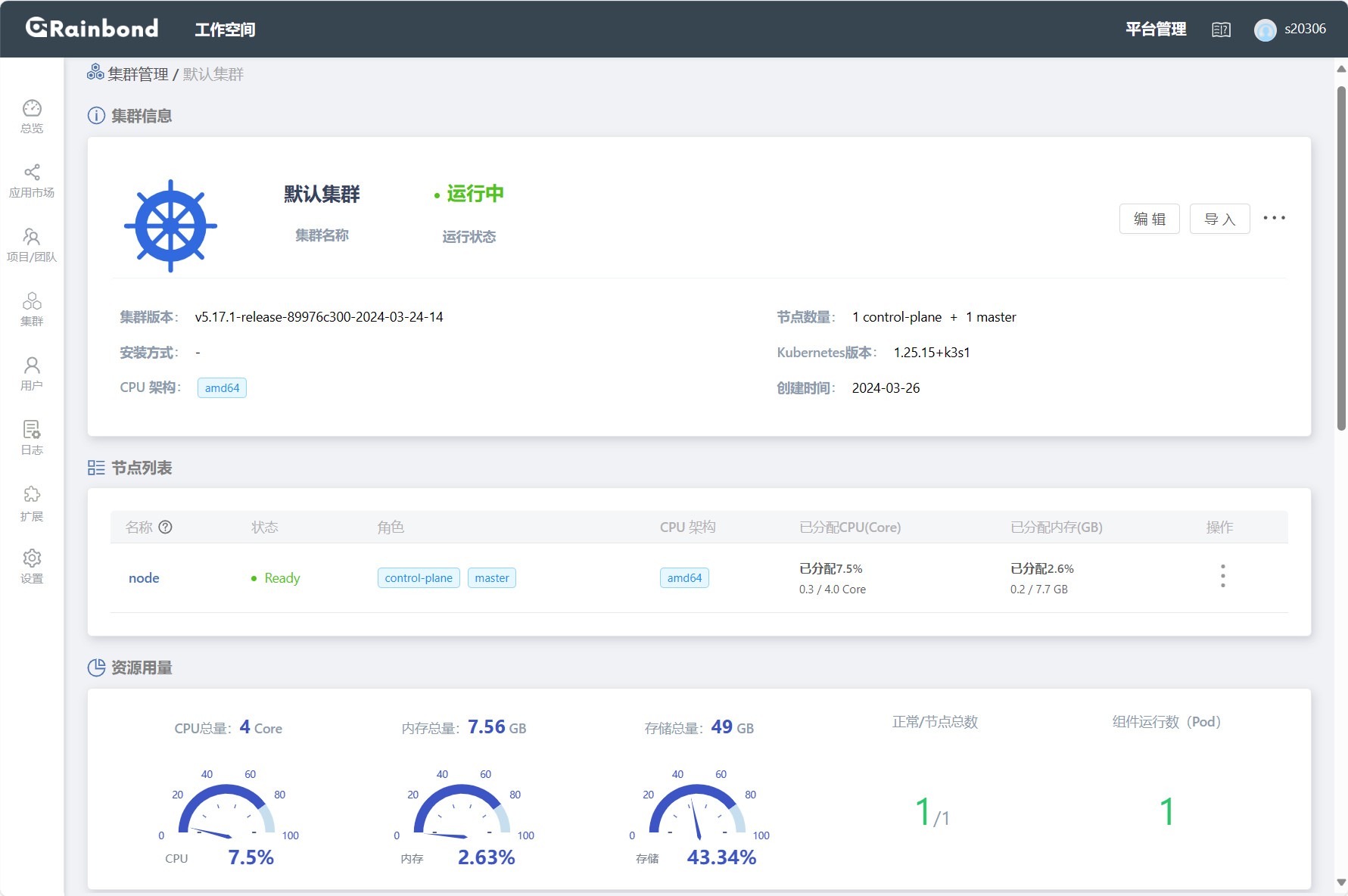
项目地址
.gif)
👇👇👇
- 感谢你赐予我前进的力量



